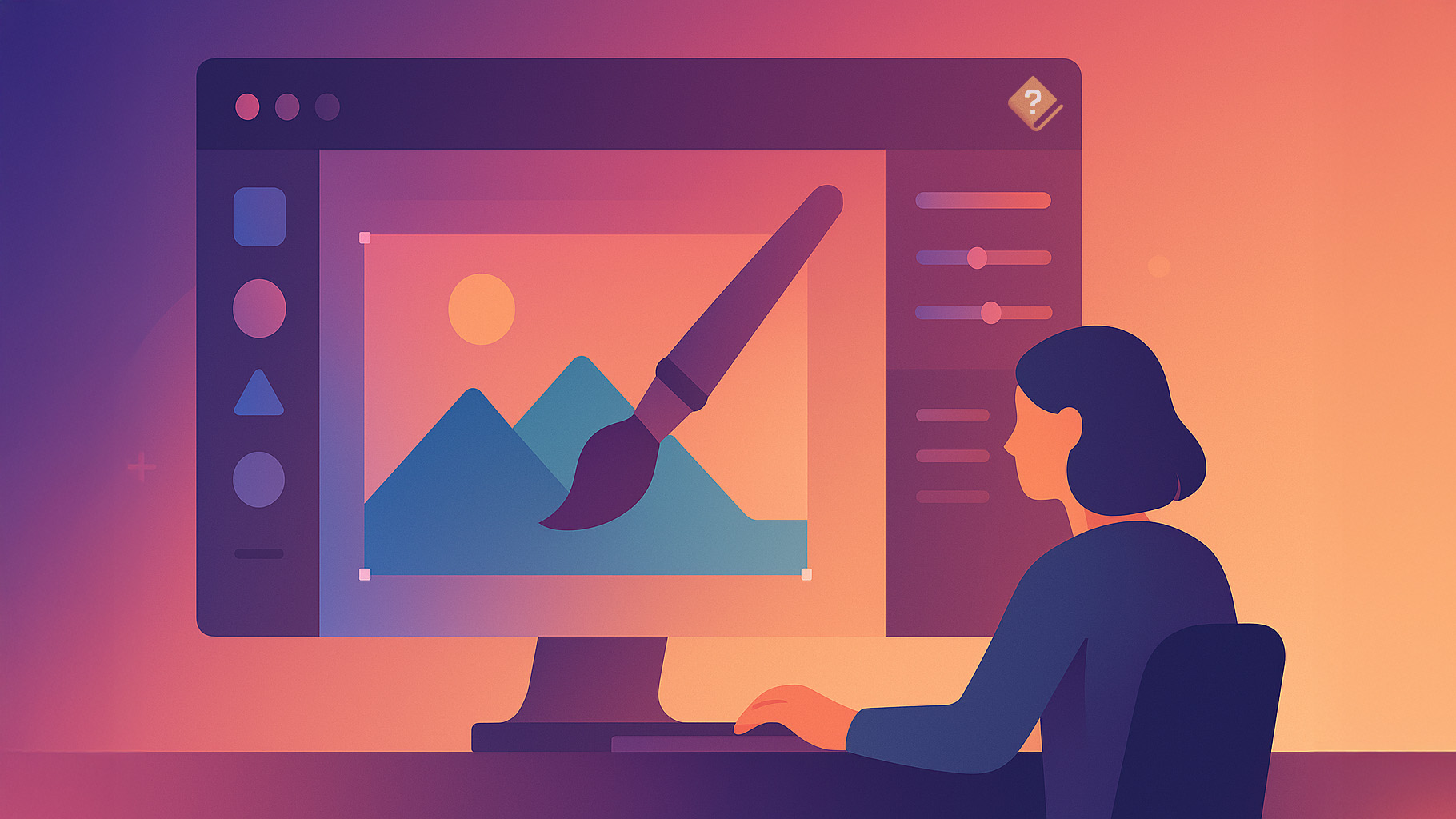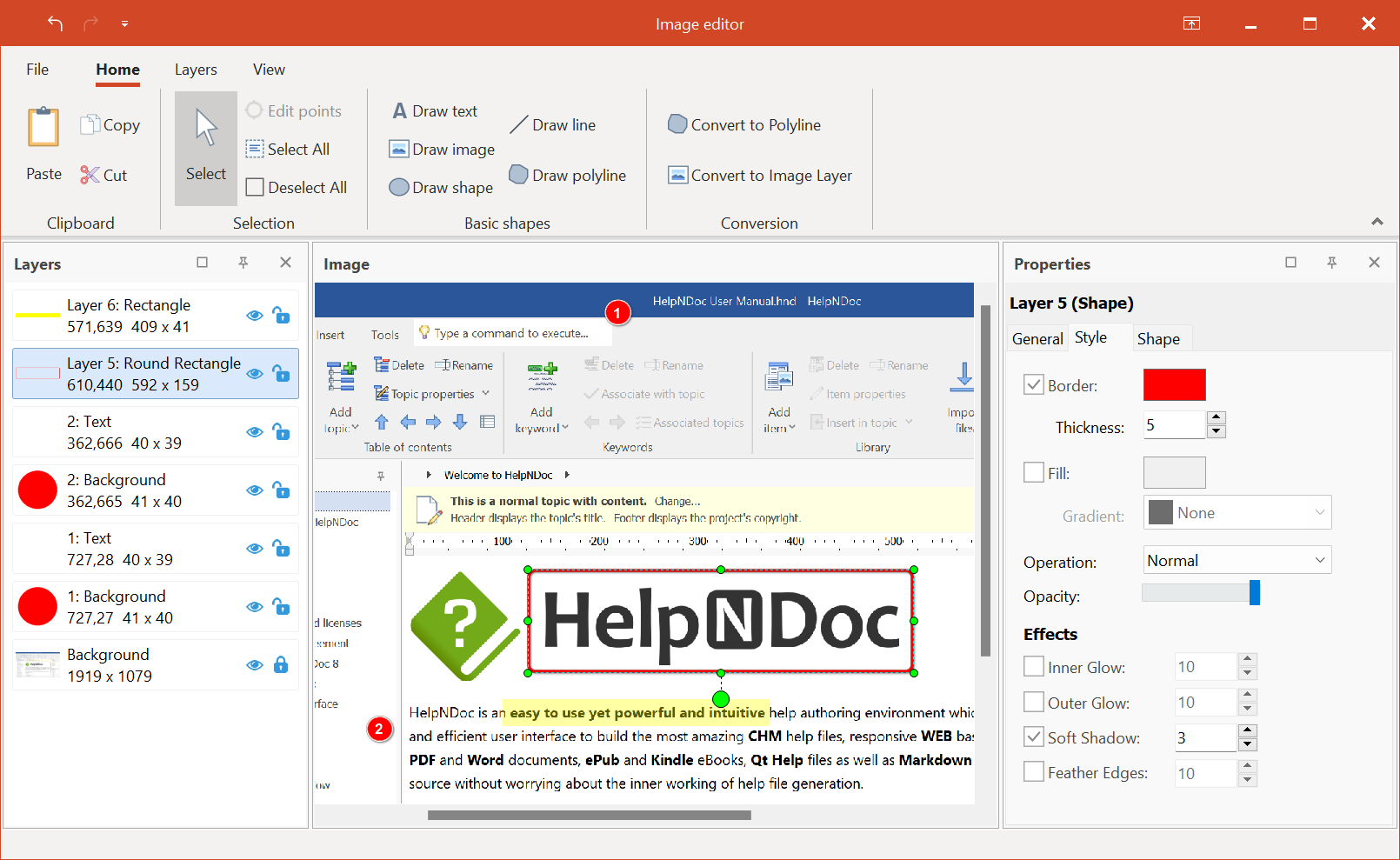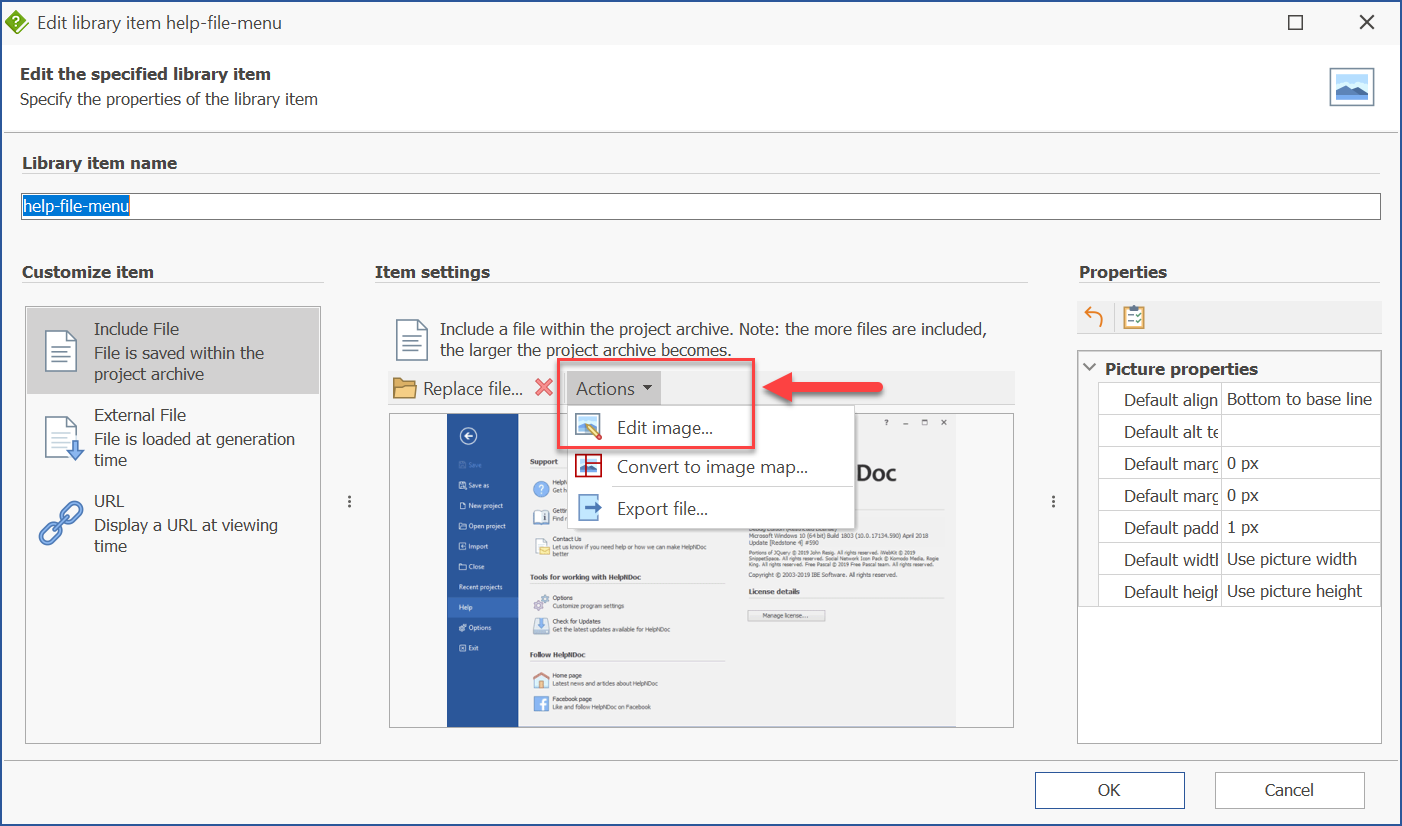HelpNDoc 8.8: Die perfekte Mischung aus visueller und textueller Content-Bearbeitung
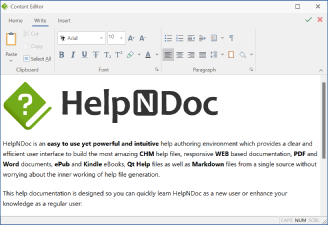
Willkommen im neuen Zeitalter der Erstellung von Hilfedokumenten, in dem eindrucksvolle Grafiken nahtlos mit effektiven Textinhalten kombiniert werden, um gemeinsam für eine erstklassige Benutzerunterstützung zu sorgen. Wir freuen uns, Ihnen die neueste Version unseres innovativen Hilfe-Entwicklungstools vorstellen zu können – HelpNDoc 8.8. Diese neueste Version wurde mit einem übergeordneten Prinzip entwickelt: Ihren Prozess zur Erstellung technischer Dokumentationen so effizient, ansprechend und angenehm wie möglich zu gestalten. Erleben Sie transformative Aktualisierungen des Bild- und Snippet-Editors, die eine interaktivere und nahtlose Textbearbeitung ermöglichen. Das aktualisierte Bibliothek-Panel und das Skript-Editor-Fenster verbessern Ihren Arbeitsablauf und bieten Ihnen die Kontrolle und die Einfachheit, die Sie sich immer gewünscht haben. Außerdem haben wir verschiedene Fehler beseitigt und unser System optimiert. Von der Bearbeitung defekter Bibliothekselemente bis zur Verhinderung des Öffnens mehrerer Instanzen des Skript-Editors versprechen unsere Korrekturen eine reibungslosere und zuverlässigere Dokumentationserstellung. Begleiten Sie uns durch diesen Artikel, in dem wir in die funktionsreiche Landschaft von HelpNDoc 8.8 eintauchen, eine perfekte Mischung aus visueller und textueller Content-Bearbeitung. Machen Sie sich bereit für ein unvergleichliches Benutzererlebnis! Falls Sie HelpNDoc bislang noch nicht angewendet oder noch nicht aktualisiert haben, empfehlen wir Ihnen, die kostenlose Einzelbenutzer-Lizenz herunterzuladen, um die Software auszuprobieren und die neuen Funktionen selbst kennenzulernen.